Hogyan át AppData mappa, helyi, a központi Windows 8
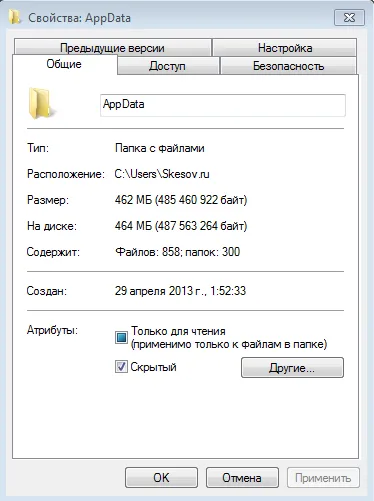
Nem ismert, hogy miért, de a Microsoft úgy döntött, hogy nem teszi lehetővé a felhasználók számára, hogy át minden AppData mappát. De ha megnézi a tulajdonságait a mappa helyi, a központi, LocalLow, látni fogja a féltve őrzött „Hely” fülre:
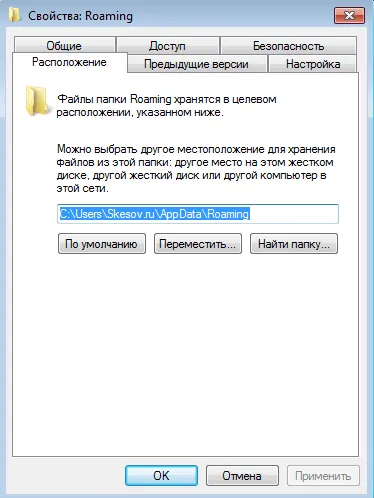
Tehát akkor csak mozgatni a tartalmát egy mappába AppData. Tehát, ez a két lehetőség van:
I. Transfer AppData mappa adatbázis módosításával.
II. Átvitele mappa AppData jelenti a Windows Explorer.
Azt javasoljuk, hogy használja az első lehetőséget. Is, akkor a legjobb, hogy ezeket a változásokat követően azonnal a Windows telepítése. Ez még nem telepített programokat. Mivel még nem minden program csendesen mozgott mappák és elveszhetnek, mint például egy könyvjelzőt a böngészőben. Kezdjük.
I. Transfer AppData mappa megváltoztatásával rendszerleíró értékek
1) hozzon létre egy másik helyi meghajtó AppData mappát, és másolja bele az aktuális könyvtárban.
2) Nyissa meg a Windows registry erre mi nyomja meg a billentyűkombináció Win + R és a megnyíló ablakban levelet regedit:
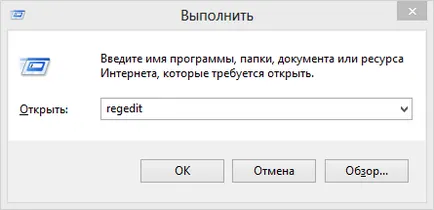
3) Menj a kívánt nekünk a profilra:
Előttünk a következőt fogja látni:
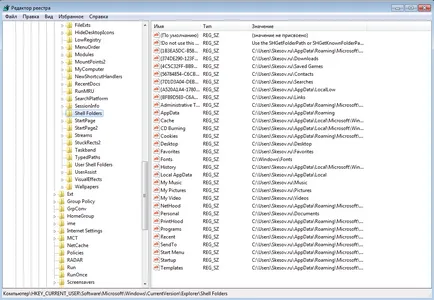
4) Ebben az ablakban módosítsa az értékeket az összes paraméter, amely utal egy mappát AppData. Azaz, ennek eredményeként az összes értéket a típus „C: \ Users \ * felhasználói * \ AppData \ ...” kell lennie az űrlap „D: \ AppData \ ...”, ami arra utal, az utat egy új mappát AppData. Ennek eredményeként, akkor kap a következő:
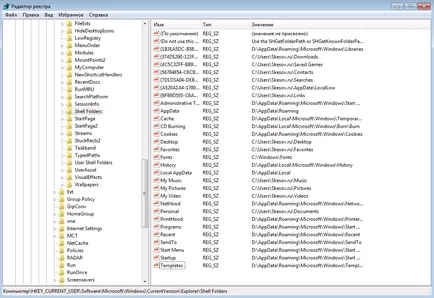
Ennyi, indítsa újra a számítógépet, és törölje a régi mappát AppData.
II. AppData mappa Migration Tool a Windows Explorer
1) létrehozása AppData mappát a kívánt helyre. Ebben azt is meg kell hozzon létre mappákat Roaming, helyi, LocalLow:
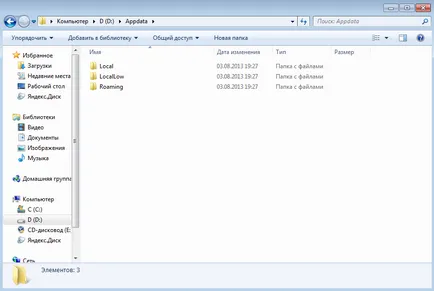
2) lépés az aktuális mappában, és nyomja meg a jobb gombot a Roaming, és válassza ki a „Tulajdonságok” mappában:
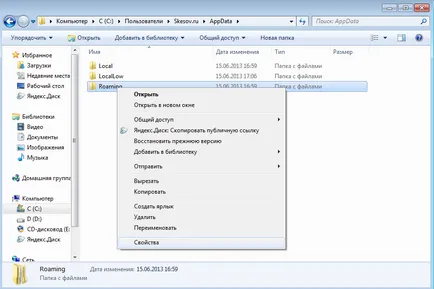
3) A megnyíló ablakban lépjen a „hely”, és kattintsunk a „Move” gombra:
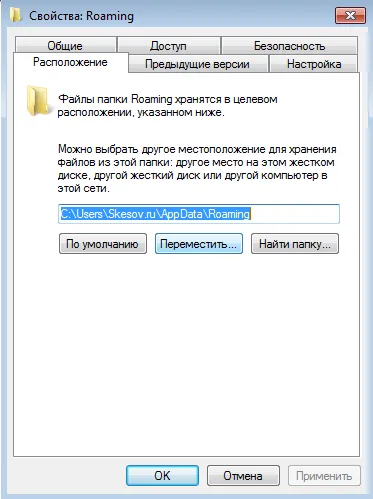
4) Válassza ki az új mappát Roaming:
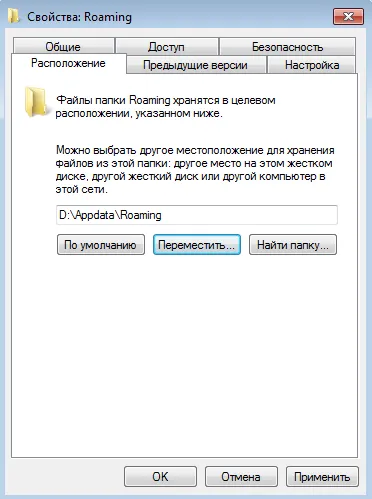
És kattintson az „Apply” gombra. Windows megkérdezi, hogyan, hogy a fájlokat a régi helyről az új, válasz „igen”, és várjon, amíg a fájlok mozgott.
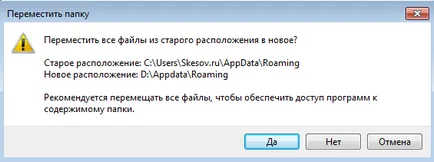
5. Ismételje meg a 2., 3. és 4. Helyi mappa LocalLow.
6. Indítsa újra a számítógépet, és törölje a régi mappát AppData.
Köszönöm a figyelmet :)
Minden, amit tudni akartál a programozás, de nem tudom ... Mert nem beiratkozik során a Training Center „interface”
Minden tesztelő akarja tudni, hol a rejtett hibát. Vagy, mint a Training Center „interface” lesz jó szakemberek
Az a tény, import helyettesítés: az állami szektor továbbra is használja az Oracle adatbázis és a Microsoft
A Microsoft csatlakozott a kezdeményezéshez IC3 átalakítás pénzügyi rendszerek alapján blokcheyn
A Microsoft megkezdte a technológia korszerűsítésére blokcheyna